iPad Pro を使用して長らく経過していますが、今や Magic Keyboard が必要不可欠になっています。
未だ「高すぎる」「Apple税だ!」「ぼったくりだ」などと批判されるガジェットの1つです。
筆者自身も「ちょっと買うのはどうかな…」と、最初は思っていました。
しかし、使い始めて1年以上が経過した今では、無くてはならないガジェットになっています。
この記事では、 Apple Magic Keyboardの購入を検討しているiPad Proユーザーの皆様のために、実際に使いこんで何が便利なのかを5点に絞ってお伝えします。
Magic Keyboardを使って良かったこと
その1. ディスプレイ角度
一番頻繁に使っていて、非常に便利なのがディスプレイ角度の変更ができる機能です。
そんな小さいこと?と思うかも知れませんが、使い始めると重要な機能だったことに気づきます。
タブレットという性質上、室内で持ち歩きますよね。けっこう小まめに。
筆者の場合はスマホと違って、持ち歩いた先で置いて使うことが圧倒的に多いです。
そうなると、置いた場所に合わせて視線を合わすことができるのは便利と感じることが多くなります。
例えば、デスクや膝の上に置いて、ブログ記事を書くなど能動的な操作をするときは、斜めのディスプレイ角度で見たいわけです。
バランスを崩して倒れてしまわないように、曲げられる最大角度が決まっています。
タブレット端末と考えたときには「これで良いの?」と思うかも知れませんが、実際にはこれ以上に開きたいと思うことはないですね。さすがApple、よくできてます。
ちなみに、作業するときのデスクの高さなどによって、細かく角度調整はしますね。
次に、こたつの上にiPadを置いて寝転がってダラっと視聴したい場合はこちら。

ガッツリ直角。
これはこれで良いです。きちんと自分の方向を向いてくれてる感じ。
上のヒンジだけでなく、根元のヒンジも稼働させられるわけです。
この2軸を駆使することで、もっと角度をつけてディスプレイ斜め下向きにできます。
寝っ転がってる時にそうすることもあります。ごくたまに。
これ、Smart Keyboard だとできないんですよね。特に直角〜斜め下。
ちなみに、この記事を書くために調べてみたら、この機能はフローティングカンチレバーというそうです。多分、覚える必要は全然なさそうですけど。
Smart Keyboardも軽いので使っていますが、自宅では角度調整がしたいがために Magic Keyboard ばかり使用しています。
その2. 長時間のキー入力が快適
単純に打鍵感が良い。
快適なタイピングフルサイズのバックライトキーボード。キーの運びが1mmのシザー構造により、静かで反応の良いタイピングができます。
iPadのためのキーボード – Apple(日本)
このApple社の説明で快適さが分かる方は、ちょっとマニアが過ぎます(笑)
では、実際にどれくらいかを以下に列挙してみました。
- キーの押し込みはすごく軽い
- キーの反発は強め
- キーピッチ(キーとキーの間隔)は狭くないけど、広くもない
- Smart Keyboardの2倍くらい打ち込む深さを感じる
- 薄めのキーボードのノートパソコンのキータッチくらい
感覚的ですが、少しでも伝わればと思います。
キー配列はこちらの画像の通り、シンプルで Apple 定番のコンパクトな配列です。

キーの深さは、Smart Keyboardと比べて貰うと一目瞭然でしょう。

どちらも実際に使い込んでるので、使用感が激しいのはご容赦くださいませ(汗)
これらの画像をご覧いただくと分かる通り、Magic Keyboard はかなり打鍵感が向上できているのは明らかです。
そのため、iPadとセットで持ち歩ける手軽さと長時間のブログ記事の作成に耐えられるキータッチの良さが両立できるデバイスなのは間違いありません。
Magic Keyboardを購入するまでは、自宅でガッツリとブログ記事を書くときはデスクトップで書くか、Bluetoothキーボード(旧Magic Keyboard / ThinkPadトラックポイントキーボード )を使用していました。(Smart Keyboardはあくまでモバイル用途)
ただ、接続の手間と操作の微妙な違和感がストレスになっていたんです。
しかし、Magic Keyboardを使い始めてからは、Magic Keyboardで書く時間が圧倒的に多いですね。
コタツ、ソファ、食卓、寝床、トイレえとせとら…
どこでもノートパソコンより手軽に、打鍵感よく使えるスーパーデバイスになったなと感じています。
その3. ホームポジションを維持できる
ホームポジションを維持しやすい仕組みが、筆者にとってはツボです。
地味ですが、FキーとJキーにポッチリがあるのは便利です。
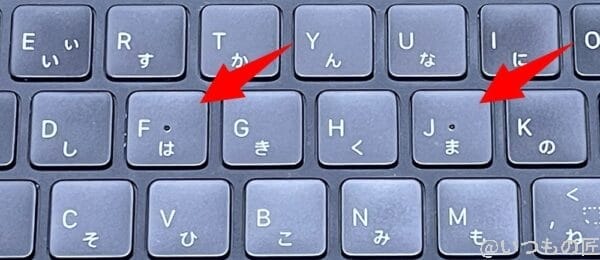
視認せずに無意識にホームポジションに手を置くには重要な仕組みです。
こういう触感で分かる仕組みは、キーボードには必須ですよね。
ホームポジションから手を離さず、効率よく作業をしたい想いをよく分かってるなと感じます。
Smart Keyboardをはじめ、けっこう実装されていなかったりしますね。
そして、もう一つ。
ホームポジションのままでタッチパッド操作が可能なんです。

これ、普通のマカーなら人差し指でタッチパッド操作すると思います。
しかし、ホームポジション命の効率厨は親指でタッチパッド操作をするのです。
少し慣れが必要かもしれませんが、これが十分できるサイズ感と配置なのが便利ですね。
MS-OfficeやWordPressなどはデスクトップOS向けに作られているために、やはりマウスやタッチパッドでの操作の方が便利なことは否めません。
そう考えると、タッチパッドとキーボードを行き来しなくて良いのは、とてもとても大きいメリットだと言えます。
親指だとドラッグは無理…と書こうと思いましたが、無意識にやれるようになっていて楽勝だなぁと思い直しました(笑)
もしかすると、上級者は両手の親指で操作してたりするかもしれませんね。筆者は右手だけです。
なお、細かい操作や長時間の操作をする場合、画面をタッチ操作した方が速いです。
iPad Proのタッチパッドはキー入力の補助として使うケースしか無いので、筆者はこの程度の使い方で良いと感じています。
その4. USB Type-Cポートを追加
Magic Keyboard 自体にUSB Type-Cポートが1つがあります。
そのため、Magic Keyboardを装着すると、USB Type-Cポート2口を備えることができるようになっています。


一見ムダに見えるわけですが、実は併用すると便利なんです。
次の様にヒンジ側のUSB Type-Cポートで充電しながら、iPad側面のUSB Type-CポートにUSBハブを接続して利用することができたりします。

バッテリー残量が少ないけど、色々作業しなければいけない!なんて時があったりして、意外に重宝しています。
もっとデスクトップ的に使いたい人は外部モニターに接続しながら充電するといった使い方も可能です。それはそれで、アスペクト比の問題やミラーリングしかない問題がありますけどね。
こういった使い方は、在宅勤務が増えている昨今では重宝するかも知れませんね。
その5. PC的なタッチパッド
画面タッチと同じだから、必要性としては微妙かな?なんて思ってました。タッチパッド。
少しコンパクトに感じるし、どうなのかなーと懐疑的でした。

しかし、アプリケーション側が対応してくると、その考えは一変しました。
まず、タッチパッドでのドラッグ選択が便利です。
これはExcelみたいなオフィスツールだけではなく、Photoshopみたいな画像編集アプリでの作業が必要であれば、効率アップには必須だと感じます。
慣れてしまうと、複数オブジェクトの選択などでけっこう活躍の機会が多いんだなと実感しました。
もちろん、ピンチアウトや三本指などジェスチャーもタッチパッドで使えるのは良いところです。
また、次のモートデスクトップ(RDP)アプリはタッチパッドに対応しています。
このようにRDP接続でのタッチパッド操作は、Windowsへのリモート端末やVDIシンクライアントとしても機能してくれるので嬉しいところです。
といっても、あくまで対応するRDPアプリだけ。
VMware Horizonには未対応なんで、筆者の会社では使えないんですが…
VMware Horizon Cleintの最新版は、タッチパッド操作にキチンと対応しています!
接続すると、●の指カーソルじゃなくて、矢印のマウスカーソルになって使いやすくなりました!
これでモバイル/在宅ワークでも快適に使用できますね!
Magic Keyboardをアップグレードする
この Apple Magic Keyboard の残念なポイントの1つに Apple Pencil との親和性があります。
こちらのLogicool製品だと、その辺は担保されています。
しかし、サードパーティ製です。
評判を聞く限り、Magic Keyboardほどの親和性はないのが残念なところです。
この残念なところを補完してくれる製品を見つけました。それがこちらです。
これをMagic Keyboardの背面に貼るApple Pencilホルダーというものです。
実際にやってみたらこんな感じでした。

これ、かなり便利です!
使わないときは裏に隠せるし、持ち運ぶときは上側面に持ち上げることができます。
そのためか、使っていて邪魔だと感じることがないです。
iPad Pro + Apple Pencil + Magic Keyboard という最強の組み合わせを、うまく繫げてくれる便利アイテムだと断言できるのでオススメですね!
結局Magic Keyboardはどうなんだ?
iPad Proを主力ツールにしたいなら買って良い!
もちろん高価なデバイスなので、万人向けではありません。
入力だけならBluetoothキーボードとBluetoothマウスがあれば、代用できなくありません。
まして、キー入力をしない使い方しかしない人は、そもそもiPad Proでさえある必要がないでしょう。
しかし!です。
iPad Proのモバイル性の高さを維持しつつ、操作性を引き上げるには、このデバイスを活用するしかありません。
仕事のツールとして使いたい人、大量のメールを捌きたい人、ブロガーの人えとせとら。
とにかくキーボードでiPad Proを使いたい人にはムダではないと言えます。
増える重さよりも操作性を高めたい人は、ぜひ投資してみることをオススメします。
もしどうしても価格だけがネックということであれば、こちらの記事がお役に立てると思います。
最後まで読んでいただいて、誠にありがとうございました。







